하드 드라이브에 대한 액세스를 다시 얻는 방법, 하드 드라이브를 열 수 없는 오류 수정

이 글에서는 하드 드라이브에 문제가 생겼을 때 다시 접근할 수 있는 방법을 안내해 드리겠습니다. 함께 따라 해 보세요!
영화광이든 일반 Android 사용자이든 상관없이 MX Player에 대해 들어봤을 것입니다. MX 플레이어에 대해 모르시는 분들을 위해 모든 종류의 오디오 및 비디오를 무료로 실행할 수 있는 미디어 플레이어입니다. MX 플레이어에서 실행할 수 있는 비디오 유형에는 AMC 3도 포함되어 있습니다. 요즘에는 자체 출판 영화와 비디오도 제공하므로 더욱 재미있습니다.
지금까지 MX 플레이어가 정말 인기 있는 앱이라는 직감이 있었을 것입니다. 밀레니얼 세대뿐만 아니라 모든 안드로이드 사용자는 MX 플레이어에서 자신의 용도를 찾을 수 있습니다. Google Play 스토어에서 쉽게 다운로드하여 무료로 실행할 수 있는 MX 플레이어는 휴대전화 메모리의 많은 공간을 차지하지 않으므로 제공해야 하는 기능이 훨씬 더 좋습니다.
내용물
PC에 MX 플레이어를 설치하는 방법은 무엇입니까?
MX 플레이어가 제공하는 많은 기능과 사용하기 쉬운 방법으로 인해 많은 사람들이 자신의 PC에 MX 플레이어를 설치하기를 원합니다. 하지만 여기서 아쉬운 점은 MX 플레이어를 개발한 회사가 아직 PC용 MX 플레이어를 개발하지 않았다는 것입니다. 당신도 PC에 MX 플레이어를 설치하고 싶은 사람이라면 이 기사는 당신을 위해 작성되었습니다. 한 번도 생각해 본 적이 없더라도 Windows용 MX 플레이어는 일반 VLC 플레이어보다 훨씬 더 놀라운 일을 할 수 있기 때문에 시도해야 합니다.
PC용 MX 플레이어의 주요 기능
PC에 MX 플레이어를 설치하는 방법에 대해 이야기하기 전에 먼저 몇 가지 기능에 대해 논의하겠습니다. MX 미디어 플레이어는 멀티 코어 디코딩을 지원하는 유일한 앱입니다. 또한 AC3 및 AAC 형식의 파일을 실행하는 데 도움이 되는 유일한 미디어 플레이어 중 하나입니다 . 제스처를 통해 미디어 플레이어를 제어할 수 있으며 Android용 코덱을 지원하는 유일한 앱입니다.
앞서 논의한 바와 같이 MX 플레이어의 컴퓨터 버전은 아직 출시되지 않았습니다. 따라서 PC에 설치하려면 에뮬레이터, 리믹스 OS와 같은 다양한 도구의 도움을 받아야 합니다. 우리는 이 기사의 뒷부분에서 그들에 대해 자세히 이야기했습니다.
VLC 미디어 플레이어인 PC용 미디어 플레이어가 이미 유명하지만 PC에서 MX 플레이어를 사용하면 더 많은 기능과 이점이 제공됩니다. VLC 미디어는 꽤 오랫동안 사용되어 왔지만 최소한의 수정만 제공했지만 MX 플레이어는 확실히 VLC 미디어 플레이어보다 우위를 점할 수 있는 추가 이점이 더 많습니다.
이제 MX 플레이어의 많은 좋은 기능에 대해 알게 되었을 때 PC에 MX 플레이어를 다운로드하고 설치하는 방법에 대해 자세히 설명하겠습니다.
PC에서 MX 플레이어 다운로드 및 설치 방법:
방법 (1) – Android 에뮬레이터 사용.
이제 Android 에뮬레이터를 사용하는 방법에 대해 이야기하기 전에 MX 플레이어 APK 파일이 필요 합니다 . MX Player APK 파일은 Google Chrome 또는 Mozilla Firefox를 사용하여 PC에 직접 다운로드하거나 휴대폰에 다운로드한 후 PC로 전송할 수 있습니다. 파일은 안전하며 바이러스나 원치 않는 쿠키가 첨부되어 있지 않습니다.
이제 에뮬레이터에 대해 자주 이야기했으므로 에뮬레이터가 무엇인지 궁금할 것입니다. 에뮬레이터는 PC에서 Android 앱을 실행할 수 있게 해주는 도구입니다. 이러한 에뮬레이터 중 일부는 무료이며 가까운 지역 철물점에서 쉽게 다운로드하거나 구입할 수 있습니다.
이제 Bluestack, Memu, Non-player와 같은 다양한 에뮬레이터가 시장에 나와 있습니다. 여기에서는 Bluestack 에뮬레이터를 사용하여 PC에 MX 플레이어를 설치하는 방법에 대해 설명합니다.
Bluestack 에뮬레이터를 사용하여 PC에 MX 플레이어를 설치하려면 아래 단계를 따르십시오.
1단계: PC에 bluestacks 에뮬레이터 를 다운로드하여 설치 합니다. 절차는 간단하며 웹 브라우저에서 다른 파일을 다운로드하여 설치할 때와 동일합니다.
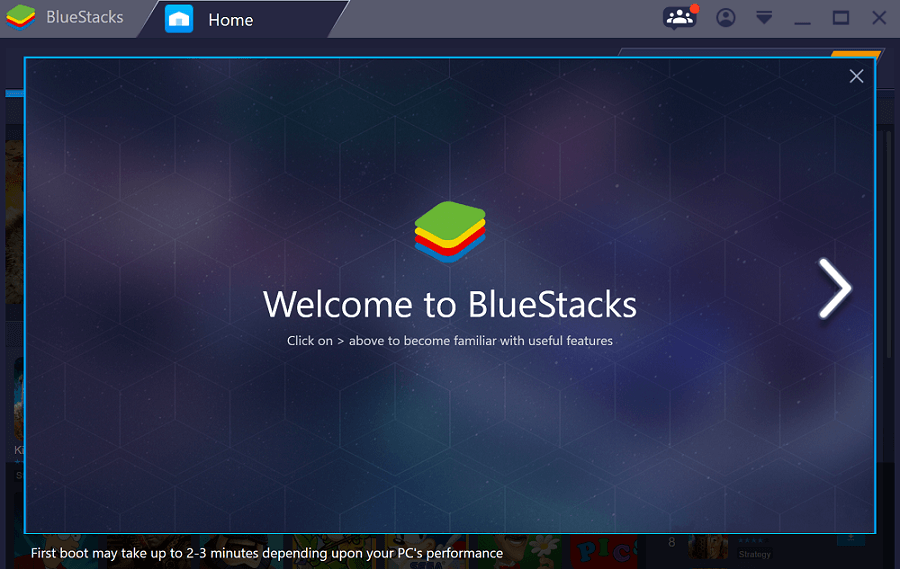
2단계: 에뮬레이터를 성공적으로 설치했으면 에뮬레이터를 열고 홈 탭에서 앱 센터로 이동합니다.
3단계: 앱 센터에서 이전에 다운로드한 MX 플레이어 APK 파일을 검색하고 여기에서 직접 설치해야 합니다.
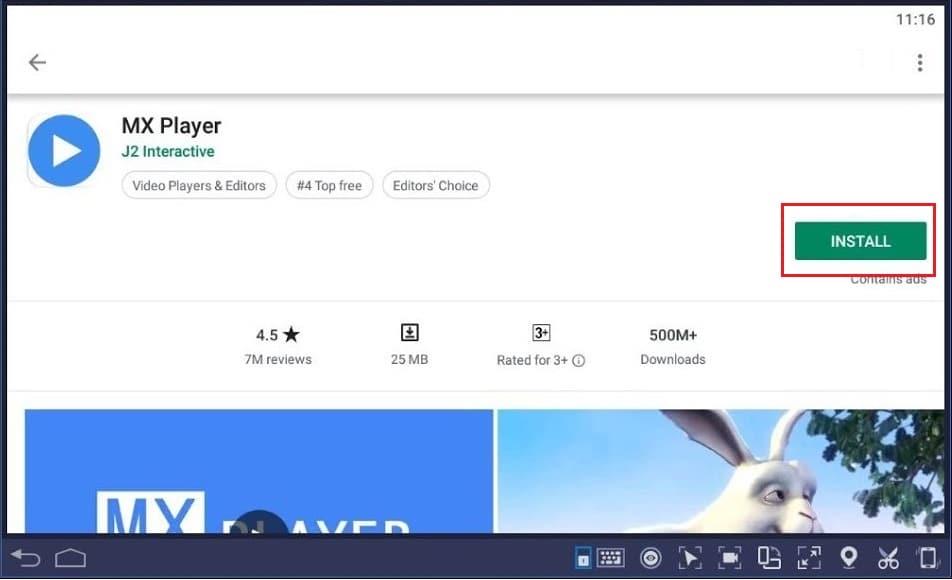
4단계: 모든 권한을 수락하고 Android에 앱을 설치하는 것처럼 PC에 설치합니다.
엣 짜잔! 이제 PC에서 최신 MX 플레이어 미디어 플레이어로 비디오를 탐색할 준비가 되었습니다. 다른 에뮬레이터에서는 MX 플레이어 APK 파일을 사이드로드해야 하기 때문에 다른 에뮬레이터보다 Bluestack 에뮬레이터를 선호했습니다.
권장 사항: Android 전화를 사용자 지정하기 위한 최고의 사용자 지정 ROM
방법 (2) – Remix OS 사용
이것은 에뮬레이터를 사용하여 MX 플레이어를 설치하는 것에 비해 상당히 길고 복잡한 절차입니다. Remix OS를 사용하여 MX 플레이어를 설치하면 추가 이점이 있지만 Remix OS는 PC의 모든 앱이 최대 성능으로 작동하도록 향상시킵니다. 에뮬레이터와 마찬가지로 Remix OS를 사용하여 MX 플레이어를 설치하려면 먼저 방법 1에서 설명한 대로 MX 플레이어 APK 파일을 다운로드해야 합니다.
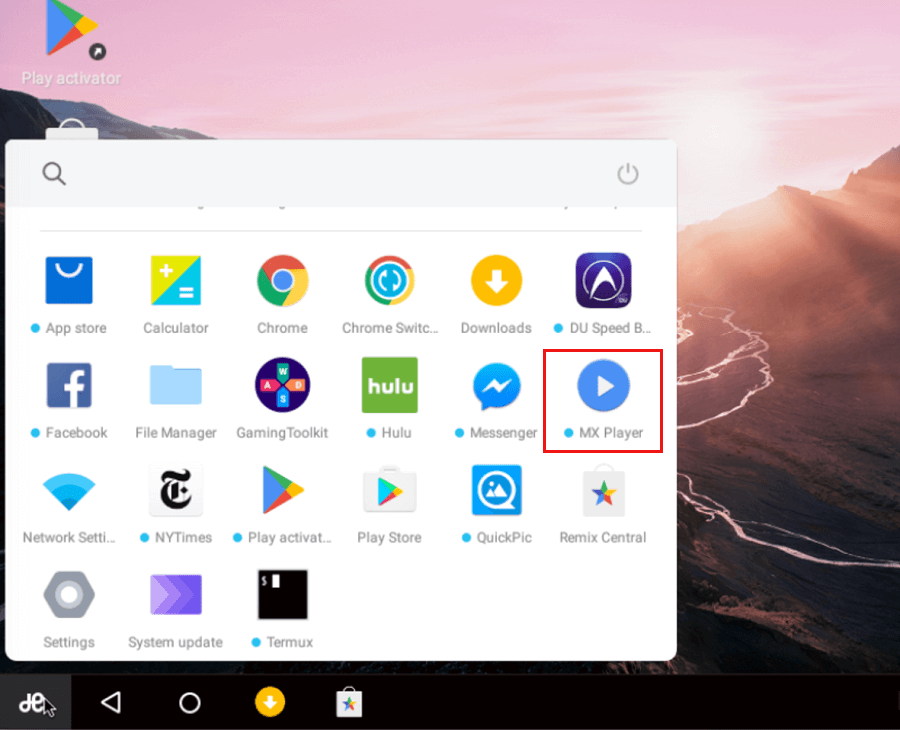
Remix OS에 대해 모르는 사용자를 위한 Android 에뮬레이터가 아니라 Windows용 Android 운영 체제입니다. Remix OS를 다운로드하고 설치하는 방법에 대해 여전히 알고 싶다면 다음 링크를 사용할 수 있습니다 . PC에 Android Remix OS를 설치하는 방법 .
이 기사가 도움이 되었기를 바라며 MX 플레이어를 사용하여 PC에서 영화 감상 경험을 향상하는 데 도움이 되었기를 바랍니다.
이 글에서는 하드 드라이브에 문제가 생겼을 때 다시 접근할 수 있는 방법을 안내해 드리겠습니다. 함께 따라 해 보세요!
AirPods는 언뜻 보기에 다른 무선 이어폰과 별반 다르지 않아 보입니다. 하지만 몇 가지 잘 알려지지 않은 기능이 발견되면서 모든 것이 달라졌습니다.
Apple은 iOS 26을 출시했습니다. 완전히 새로운 불투명 유리 디자인, 더욱 스마트해진 경험, 익숙한 앱의 개선 사항이 포함된 주요 업데이트입니다.
학생들은 학업을 위해 특정 유형의 노트북이 필요합니다. 선택한 전공 분야에서 뛰어난 성능을 발휘할 만큼 강력해야 할 뿐만 아니라, 하루 종일 휴대할 수 있을 만큼 작고 가벼워야 합니다.
Windows 10에 프린터를 추가하는 것은 간단하지만, 유선 장치의 경우와 무선 장치의 경우 프로세스가 다릅니다.
아시다시피 RAM은 컴퓨터에서 매우 중요한 하드웨어 부품으로, 데이터 처리를 위한 메모리 역할을 하며 노트북이나 PC의 속도를 결정하는 요소입니다. 아래 글에서는 WebTech360에서 Windows에서 소프트웨어를 사용하여 RAM 오류를 확인하는 몇 가지 방법을 소개합니다.
스마트 TV는 정말로 세상을 휩쓸었습니다. 이렇게 많은 뛰어난 기능과 인터넷 연결 덕분에 기술은 우리가 TV를 시청하는 방식을 바꾸어 놓았습니다.
냉장고는 가정에서 흔히 볼 수 있는 가전제품이다. 냉장고는 보통 2개의 칸으로 구성되어 있는데, 냉장실은 넓고 사용자가 열 때마다 자동으로 켜지는 조명이 있는 반면, 냉동실은 좁고 조명이 없습니다.
Wi-Fi 네트워크는 라우터, 대역폭, 간섭 외에도 여러 요인의 영향을 받지만 네트워크를 강화하는 몇 가지 스마트한 방법이 있습니다.
휴대폰에서 안정적인 iOS 16으로 돌아가려면 iOS 17을 제거하고 iOS 17에서 16으로 다운그레이드하는 기본 가이드는 다음과 같습니다.
요거트는 정말 좋은 음식이에요. 매일 요구르트를 먹는 것이 좋은가요? 매일 요구르트를 먹으면, 몸에 어떤 변화가 있을까요? 함께 알아보죠!
이 기사에서는 가장 영양가 있는 쌀 종류와 어떤 쌀을 선택하든 건강상의 이점을 극대화하는 방법에 대해 설명합니다.
수면 일정과 취침 루틴을 정하고, 알람 시계를 바꾸고, 식단을 조절하는 것은 더 나은 수면을 취하고 아침에 제때 일어나는 데 도움이 되는 몇 가지 방법입니다.
임대해 주세요! Landlord Sim은 iOS와 Android에서 플레이할 수 있는 모바일 시뮬레이션 게임입니다. 여러분은 아파트 단지의 집주인 역할을 하며 아파트 내부를 업그레이드하고 세입자가 입주할 수 있도록 준비하여 임대를 시작하게 됩니다.
욕실 타워 디펜스 Roblox 게임 코드를 받고 신나는 보상을 받으세요. 이들은 더 높은 데미지를 지닌 타워를 업그레이드하거나 잠금 해제하는 데 도움이 됩니다.













